
Warum konnte das Video auf WhatsApp nicht vom iPhone heruntergeladen werden? Beheben Sie das Problem sofort

WhatsApp ist eine der besten Instant-Messaging-Anwendungen mit Milliarden von Nutzern. Tatsächlich ist eines der ersten Dinge, die wir tun, wenn wir ein neues Smartphone bekommen, die Installation einer WhatsApp-App. Das Gute an WhatsApp ist, dass es kostenlos ist und es Benutzern ermöglicht, Videos, Fotos, Dokumente usw. zu senden und zu empfangen. Trotzdem haben in letzter Zeit nicht wenige Leute festgestellt, dass sie keine Videos von WhatsApp auf iPhones herunterladen konnten.
Glücklicherweise ist dies kein Problem mehr. Wir haben diesen Leitfaden erstellt, um Ihnen zu helfen, wenn Sie keine Videos oder andere Mediendaten wie Fotos und Dokumente von WhatsApp auf Ihr iPhone herunterladen konnten. Auch wenn die Situation erschütternd sein kann, können Sie sicher sein, dass dieser Leitfaden Ihre Sorgen lindern wird.
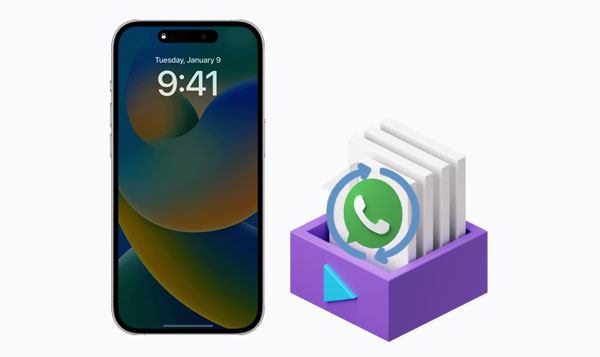
Warum lädt WhatsApp keine Bilder, Videos und Dokumente auf ein iPhone herunter? Mach dir keine Sorgen. Dies ist nur ein kleiner Haken. Die Nutzung von WhatsApp hat seit seiner Veröffentlichung im Jahr 2009 deutlich zugenommen. Es ist jedoch auch nicht perfekt. Manchmal kann es vorkommen, dass WhatsApp keine Video-/Bild-/Doc-Dateien herunterlädt und sich fragt, warum. Es gibt viele Gründe, die zu solchen Problemen führen können, wie zum Beispiel:
1. Nicht genügend Platz, um die Bilder unterzubringen. Es ist ein häufiges Problem. Wenn auf Ihrem Gerät nicht genügend Speicherplatz vorhanden ist, müssen Sie Speicherplatz freigeben, um Platz für das Herunterladen des Bildes zu schaffen.
2. Keine Internetverbindung. Es ist ziemlich offensichtlich, dass es für WhatsApp keine Möglichkeit gibt, die Bilder herunterzuladen, wenn Sie keine Internetverbindung haben.
3. Sie haben WhatsApp nicht erlaubt, Daten auf Ihrem Gerät zu lesen und zu speichern. Dies ist der wahrscheinlichste Grund, da WhatsApp über eine Funktion zum Speichern von Bildern verfügt. Stellen Sie sicher, dass Whatsapp das Bild lesen und speichern kann, da es sonst nicht heruntergeladen wird.
4. WhatsApp ist möglicherweise vorübergehend nicht verfügbar. Dies geschieht, wenn WhatsApp-Server ausgefallen sind, was bedeutet, dass Sie es für einige Zeit nicht verwenden können.
5. Ältere WhatsApp-Version. Wenn Sie eine ältere Version verwenden, kann es vorkommen, dass Bilder aufgrund von Fehlern und häufigen Abstürzen nicht heruntergeladen werden können. Das Aktualisieren Ihrer WhatsApp ist hier die Lösung.
Weitere Informationen: Möchten Sie Ihre WhatsApp-Videos von Ihrem Android-Telefon oder iPhone wiederherstellen? In diesem Artikel finden Sie 8 nützliche Methoden. Schauen wir sie uns an.
WhatsApp-Medien, die nicht heruntergeladen werden, können frustrierend sein. Aber keine Frustrationen mehr, denn die Lösungen hier sind einfach, schrittweise und leicht zu befolgen. Wir werden Sie durch sie führen, und am Ende haben Sie bereits eine Lösung für Ihr Problem.
Wenn Sie feststellen, dass WhatsApp-Bilder auf Ihrem iPhone nicht heruntergeladen werden, sollten Sie zuerst Ihre Internetverbindung überprüfen. Normalerweise arbeitet WhatsApp mit einer Internetverbindung, und wenn diese nicht stabil ist, kann es sein, dass WhatsApp auf Ihrem iPhone die Datei nicht herunterladen kann.
Versuchen Sie zu überprüfen, ob andere Apps mit derselben Internetverbindung gut funktionieren. Öffnen Sie eine App und prüfen Sie, ob sie auf das Internet zugreifen kann. Besuchen Sie auch Webseiten in einem beliebigen Browser, um die Konnektivität zu überprüfen. Wenn Sie andere Apps mit den gleichen Verbindungsproblemen finden, überprüfen Sie, ob Sie mit dem richtigen Internet verbunden sind.
Wenn Sie mobile Daten verwenden, schalten Sie die Daten aus und wieder ein. Wenn es nicht funktioniert, wechseln Sie für einige Zeit in den Flugmodus und wechseln Sie dann wieder in den normalen Modus. Überprüfen Sie auch, ob Sie noch Daten haben. Schalten Sie andererseits den WLAN-Router aus und wieder ein, wenn Sie WLAN verwenden.

Siehe auch: [3 Lösungen] So übertragen Sie WhatsApp-Chats von Android auf Android
Wenn Ihre Internetverbindung nicht das Problem ist und für andere Apps einwandfrei funktioniert, kann der interne Speicher das Problem sein. Stellen Sie sicher, dass das Gerät über genügend Speicherplatz verfügt, da unzureichender Speicherplatz das Gerät einfrieren lässt. Löschen Sie nach Möglichkeit einige unerwünschte Dateien, um mehr Speicherplatz zu schaffen.
Sie können Dateien nur dann von WhatsApp herunterladen, wenn im internen Speicher Ihres iPhones genügend Speicherplatz vorhanden ist, um die Daten zu speichern. Nehmen wir an, Sie haben ein Video von 70 MB zum Herunterladen, aber der einzige verfügbare freie Speicherplatz beträgt 50 MB. WhatsApp wird den Download des jeweiligen Videos nicht abschließen. Versuchen Sie, nicht verwendete Apps und Dateien von Ihrem iPhone zu löschen, indem Sie Folgendes tun:
Schritt 1: Gehen Sie auf Ihrem iPhone zu Einstellungen und fahren Sie mit Allgemein fort.
Schritt 2: Gehen Sie als Nächstes zum iPhone-Speicher und löschen Sie Apps, Bilder und andere unerwünschte Inhalte.

WhatsApp konnte keine Bilder/Videos/Dokumente herunterladen? Manchmal frieren Apps ein, wenn sie im Hintergrund ausgeführt werden, und WhatsApp ist da keine Ausnahme. Dies kann die Download-Funktionalität ändern. Versuchen Sie also, das Schließen der App zu erzwingen. Das erzwungene Schließen einer App ist eine Möglichkeit, sie aus dem Arbeitsspeicher zu entfernen, damit sie keine Ihrer Geräteressourcen verwendet. Es ist, als würde man es mitten im Laufen unterbrechen. Sie können das Schließen der WhatsApp-App auf Ihrem iPhone erzwingen, indem Sie Folgendes tun:
Schritt 1: Wischen Sie von unten nach oben, um den Anwendungsumschalter aufzurufen.
Schritt 2: Suchen Sie nach der WhatsApp-App, indem Sie horizontal durch die Anwendungen scrollen.
Schritt 3: Wischen Sie die WhatsApp-Karte nach oben, um das Schließen zu erzwingen.
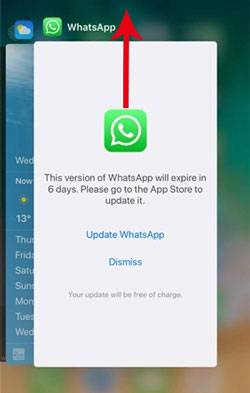
Weitere Informationen: Was ist, wenn Sie Ihre WhatsApp-Chats in PDF exportieren möchten? Eigentlich ist es einfach. In dieser Anleitung erfahren Sie, wie es geht.
Ein Neustart Ihres Telefons löst oft kleinere Probleme auf Ihrem Gerät und kann dazu beitragen, dass Whatsapp keine Bilder herunterladen kann. Wenn das Problem auf einen Fehler zurückzuführen ist, werden durch einen einfachen Neustart alle Speicherfehler in den Apps behoben. So starten Sie ein iPhone neu:
iPhone X und höher:
Drücken Sie die Leiser - (oder Lauter-) und Seitentasten 10 Sekunden lang, bis der Schieberegler zum Ausschalten angezeigt wird.
Ziehen Sie den Ein-/Aus-Schieberegler und warten Sie 30 Sekunden, bis sich das Gerät ausgeschaltet hat.
Schalten Sie es ein, indem Sie lange auf die Seitentaste drücken, und lassen Sie sie los, wenn Sie das Apple-Logo sehen.

iPhone 6/7/8/SE (2. und 3. Generation):
Drücken Sie die Seitentaste, bis Sie den Schieberegler zum Ausschalten sehen.
Ziehen Sie den Ein-/Aus-Schieberegler und warten Sie 30 Sekunden. Sie werden sehen, dass sich das Gerät ausschaltet.
Schalten Sie Ihr iPhone ein, indem Sie die Seitentaste einige Sekunden lang gedrückt halten, und lassen Sie sie los, wenn Sie das Apple-Logo sehen.

iPhone SE (Erste Generation)/5 und darunter:
Drücken Sie die obere Taste und lassen Sie sie los, wenn Sie den Schieberegler zum Ausschalten sehen.
Ziehen Sie den Ein-/Aus-Schieberegler und warten Sie 30 Sekunden, bis sich das Telefon ausgeschaltet hat.
Schalten Sie das Gerät ein, indem Sie die obere Taste drücken und loslassen, wenn das Apple-Logo angezeigt wird.
Möglicherweise benötigen Sie: Wenn die WhatsApp-App beim Backup hängen bleibt, können Sie es mit diesen Tricks schnell beheben.
Wenn Sie WhatsApp keine Berechtigung für den Zugriff auf den internen Speicher Ihres iPhones erteilt haben, erhalten Sie wahrscheinlich Fehler, wenn Sie versuchen, den Medieninhalt zu speichern. In diesem Fall müssen Sie sicherstellen, dass Sie der App dies erlaubt haben.
So erteilen Sie Berechtigungen:
Schritt 1: Gehen Sie zu den iPhone-Einstellungen > Datenschutz > Fotos.
Schritt 2: Stellen Sie in diesem Abschnitt sicher, dass WhatsApp Zugriff auf den Speicher auf Ihrem Telefon hat.
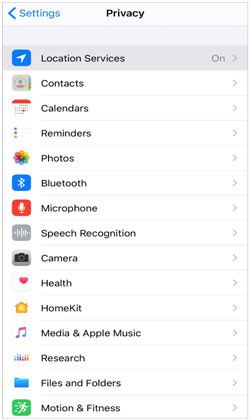
Kann WhatsApp keine Bilder auf Ihr iPhone herunterladen? Wenn Datum und Uhrzeit Ihres Telefons falsch sind, kann dies zu Problemen mit WhatsApp führen, z. B. wenn die App keine Medieninhalte herunterladen kann. Um dies zu beheben, können Sie zu den Einstellungen Ihres Telefons gehen, auf Allgemein tippen und nach der Option Datum & Uhrzeit suchen. Schalten Sie die Schaltfläche Automatisch einstellen um, und Ihr Datum und Ihre Uhrzeit werden automatisch eingestellt.

Software-Updates werden für jede App veröffentlicht, einschließlich WhatsApp, und das Neueste ist immer das Beste. In der vorherigen Version könnte es Fehler geben, z. B. dass der WhatsApp-Download nicht funktioniert, die in späteren Updates behoben werden. Es ist immer eine gute Idee, Ihre WhatsApp zu aktualisieren, sobald Sie Updates sehen.
Um iPhone WhatsApp zu aktualisieren, gehen Sie zum App Store und tippen Sie auf die Schaltfläche Aktualisieren . Wenn deine WhatsApp nicht auf dem neuesten Stand ist, installiere das neueste Update.

Siehe auch: 6 einfache Möglichkeiten zum Sichern von WhatsApp-Nachrichten von Android auf dem PC
Wann immer wir Probleme mit unserer WhatsApp haben, denken wir als allererstes an unsere wichtigsten Dateien dort. Schließlich ist WhatsApp eine Messaging-Anwendung, die alle Chat-Informationen speichert, einschließlich Bilder, Dokumente, Videos usw. Die einzige Möglichkeit, sicher zu sein, dass Ihre WhatsApp-Daten immer sicher sind, besteht darin, ein Backup zu erstellen, noch bevor Sie mit der Behebung des Problems beginnen, dass WhatsApp nicht heruntergeladen werden konnte.
Hier kommt WhatsApp Transfer ins Spiel. Es ist eine professionelle und sichere WhatsApp-Backup-Lösung, mit der WhatsApp-Nachrichten und Mediendateien von einem iPhone auf Ihren Computer übertragen werden können. Die Bilder, Videos und der gesamte Chatverlauf werden mit nur einem Klick auf Ihren Computer übertragen. Mit dem Tool können Sie eine Vorschau der Sicherungsdateien anzeigen und alle Elemente selektiv exportieren. Übrigens kann diese Software mühelos LINE-, Viber-, WeChat- und Kik-Chats sichern.
Laden Sie diese WhatsApp-Backup-Software herunter.
Sehen wir uns nun an, wie Sie WhatsApp-Daten mit diesem WhatsApp-Backup-Tool sichern können:
01Laden Sie zunächst diese Software herunter und installieren Sie sie auf Ihrem Computer. Starten Sie es und tippen Sie auf die Option WhatsApp-Übertragung .
02Verbinden Sie Ihr iPhone über ein Lightning-Kabel mit Ihrem Computer und wählen Sie die Option WhatsApp-Nachrichten sichern .
03Der Sicherungsvorgang wird sofort gestartet, nachdem das Programm das Gerät erkannt hat. Warten Sie, bis der Vorgang abgeschlossen ist.

Wenn Ihr WhatsApp das Video oder andere Dateien nicht herunterladen konnte, helfen Ihnen die hier bereitgestellten Lösungen, das Problem zu beheben. Darüber hinaus ist es eine gute Idee, Ihre Daten zu sichern, bevor Sie mit der Behebung des Problems beginnen. Sie können sich immer darauf verlassen, dass WhatsApp Transfer Ihre Daten so schnell und einfach wie möglich sichert.
Verwandte Artikel:
Top 8 Optionen der WhatsApp-Übertragungssoftware - Praktisches Verschieben von WhatsApp-Daten
Wie kann man Audiodateien von WhatsApp auf Android auf 3 Arten wiederherstellen?
Wie kann man gelöschte WhatsApp-Kontakte auf Android wiederherstellen? [Vollständige Anleitung]
14 leistungsstarke Tricks, um fehlende Namen von iPhone-Kontakten zu beheben
So übertragen Sie Daten auf 6 nahtlose Arten vom Sony Xperia auf das iPhone 14/13/12

 Soziale Apps
Soziale Apps
 Warum konnte das Video auf WhatsApp nicht vom iPhone heruntergeladen werden? Beheben Sie das Problem sofort
Warum konnte das Video auf WhatsApp nicht vom iPhone heruntergeladen werden? Beheben Sie das Problem sofort